Arquivos PDF são arquivos que usamos todos os dias, seja para leitura, fins acadêmicos ou de trabalho. O problema surge quando muitas pessoas acham difícil abrir PDF no Android.
Neste artigo, analisaremos todos os métodos que funcionam, revisaremos os melhores leitores de PDF para Android de 2025 e ofereceremos soluções para problemas comuns como "meu formulário PDF não abre no meu telefone".
Neste artigo
Os melhores métodos para abrir um PDF no Android
Abrir um arquivo PDF em um dispositivo Android pode parecer simples, mas às vezes surgem dificuldades inesperadas. Neste guia, vamos analisar as formas mais práticas e eficientes de abrir PDF no Android.
- Usar o app nativo "Arquivos" ou "Meus Arquivos" do dispositivo
- Abrir PDF no Android com o Google Drive
- Usar navegadores como o Chrome para abrir PDFs no celular
- Visualizar arquivos PDF no celular a partir do WhatsApp, Gmail ou outros apps de mensagens
- PDFelement para Android: o melhor leitor de PDF para abrir e editar no celular
- Adobe Acrobat Reader: abrir e ler PDF no Android com facilidade
- WPS Office: alternativa multifuncional para abrir PDF no Android
Usar o app nativo "Arquivos" ou "Meus Arquivos" do dispositivo
A maioria dos dispositivos Android vem com um gerenciador de arquivos instalado, chamado "Arquivos" ou "Meus Arquivos". Com esse aplicativo, é possível localizar, salvar e abrir um PDF sem precisar instalar outro programa.
Veja como usar essa função:
- Abra o app "Arquivos" ou "Meus Arquivos" no seu dispositivo Android.
- Navegue até a pasta onde o arquivo PDF está salvo — normalmente em "Downloads".
- Toque no arquivo PDF para abri-lo. Se não houver um leitor de PDF padrão instalado, o sistema vai pedir que você escolha um app compatível já disponível no seu celular.
Abrir PDF no Android com o Google Drive
O Google Drive não é apenas uma ferramenta de armazenamento em nuvem — ele também permite abrir PDF no Android diretamente da nuvem ou da memória interna do celular.
Veja como abrir um PDF no Google Drive:
- Envie o arquivo PDF para sua conta do Google Drive, caso ainda não esteja salvo lá.
- Abra o aplicativo Google Drive no seu dispositivo Android.
- Toque no arquivo PDF para visualizá-lo com o leitor integrado.
Se você quer abrir um PDF no Android a partir do armazenamento interno do celular, siga este passo a passo:
- Abra o gerenciador de arquivos do seu smartphone.
- Encontre o arquivo PDF salvo anteriormente.
- Toque no arquivo para selecioná-lo.
- Quando o sistema exibir as opções, escolha o app com o qual deseja abrir o PDF no Android.
- Selecione o Google Drive se quiser usá-lo como visualizador padrão.
Usar navegadores como o Chrome para abrir PDFs no celular
Navegadores como o Google Chrome oferecem uma opção integrada para visualizar arquivos PDF. É uma forma prática de abrir e ler um PDF diretamente da web.
Veja como abrir PDFs no Chrome:
- Abra o Google Chrome no seu dispositivo Android.
- Toque em um link de PDF na web ou arraste o arquivo PDF para o navegador (se suportado).
- O arquivo será aberto em uma nova aba, pronto para leitura.
Visualizar arquivos PDF no celular a partir de apps como WhatsApp, Gmail ou outros mensageiros
É comum receber documentos PDF por aplicativos como WhatsApp, Gmail ou Telegram. Felizmente, essas plataformas permitem abrir arquivos PDF diretamente pela interface.
Veja como abrir PDFs por apps de mensagem:
- Abra a conversa ou e-mail onde o arquivo PDF foi enviado.
- Toque no anexo para fazer o download (caso ainda não tenha baixado).
- Escolha um leitor de PDF entre as opções disponíveis para visualizar o arquivo.
Escolher o melhor leitor de PDF para Android pode te proporcionar uma experiência mais fluida, evitando frustrações com possíveis complicações. Nesta seção, vamos analisar os três aplicativos mais recomendados, destacando suas vantagens e desvantagens para que você tenha uma visão mais completa.
PDFelement para Android: o melhor leitor de PDF para abrir e editar arquivos no seu celular
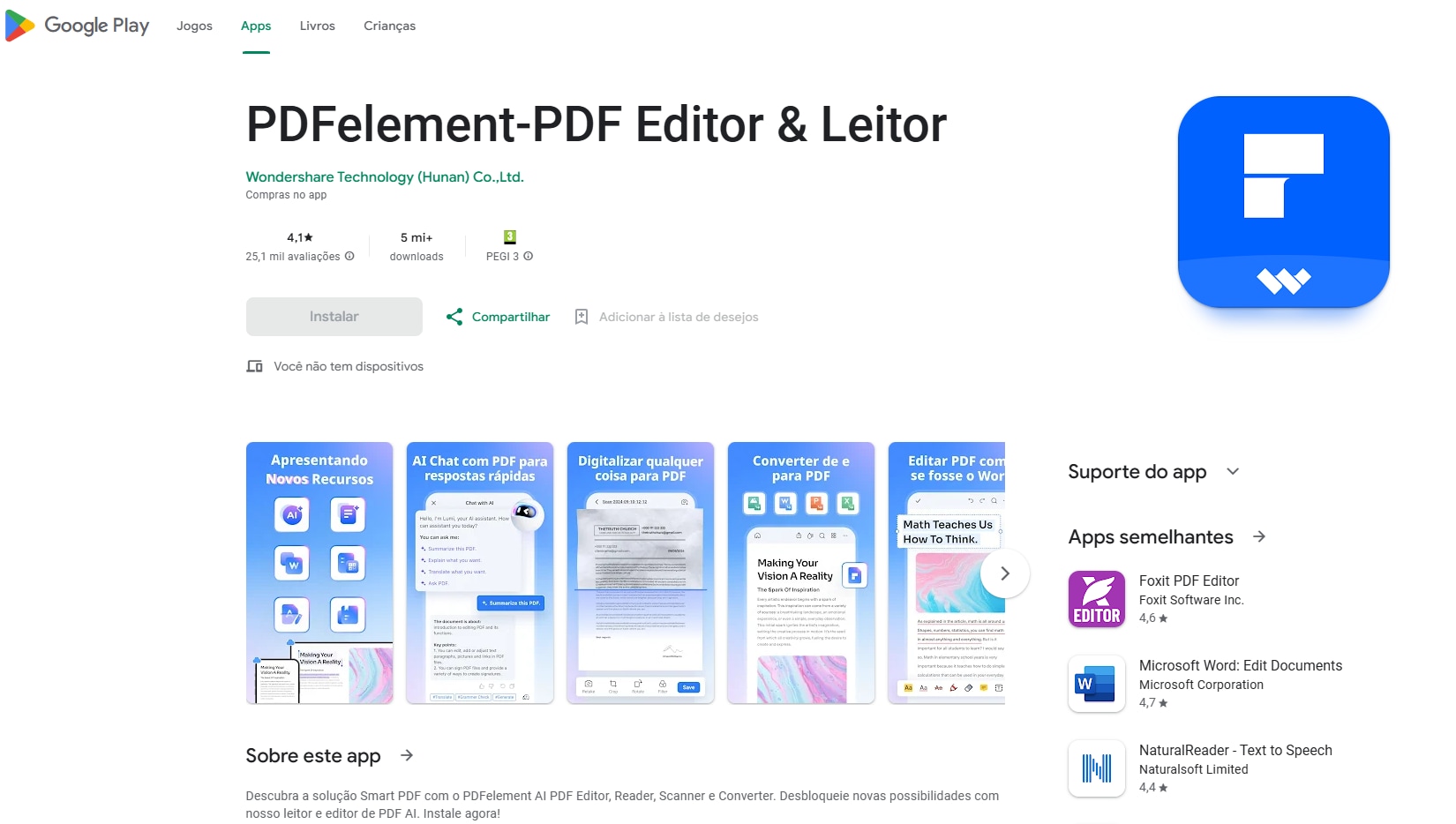
O Wondershare PDFelement para Android é um aplicativo bastante funcional que combina simplicidade com recursos avançados, tornando-se uma solução ideal tanto para usuários comuns quanto para profissionais. A seguir, explicamos os principais recursos do app e como utilizá-lo:
Principais recursos:
- Edição avançada: Modifique textos e imagens diretamente no arquivo PDF.
- Anotações completas: Destaque trechos, adicione comentários e desenhe sobre os documentos.
- Assinatura eletrônica: Inclui opções para adicionar assinaturas digitais aos seus documentos.
- Gestão de formulários: Preencha e edite formulários interativos com facilidade.
- Organização intuitiva: Junte, separe e reorganize páginas de arquivos PDF de forma prática.
Guia passo a passo para usar o Wondershare PDFelement:
- Download e instalação: Acesse a Google Play e procure por “Wondershare PDFelement para Android”. Instale o aplicativo e abra-o.
- Importar o arquivo PDF: Toque em “Abrir arquivo” e navegue pelos seus documentos para selecionar o PDF que deseja visualizar ou editar.
- Editar o documento: Use as ferramentas disponíveis para fazer as alterações desejadas. Por exemplo, você pode destacar textos importantes ou preencher formulários.
- Exportar e salvar: Após concluir as edições, salve o arquivo no seu dispositivo ou compartilhe diretamente pelo aplicativo.
Adobe Acrobat Reader: Abra e leia um PDF no Android facilmente
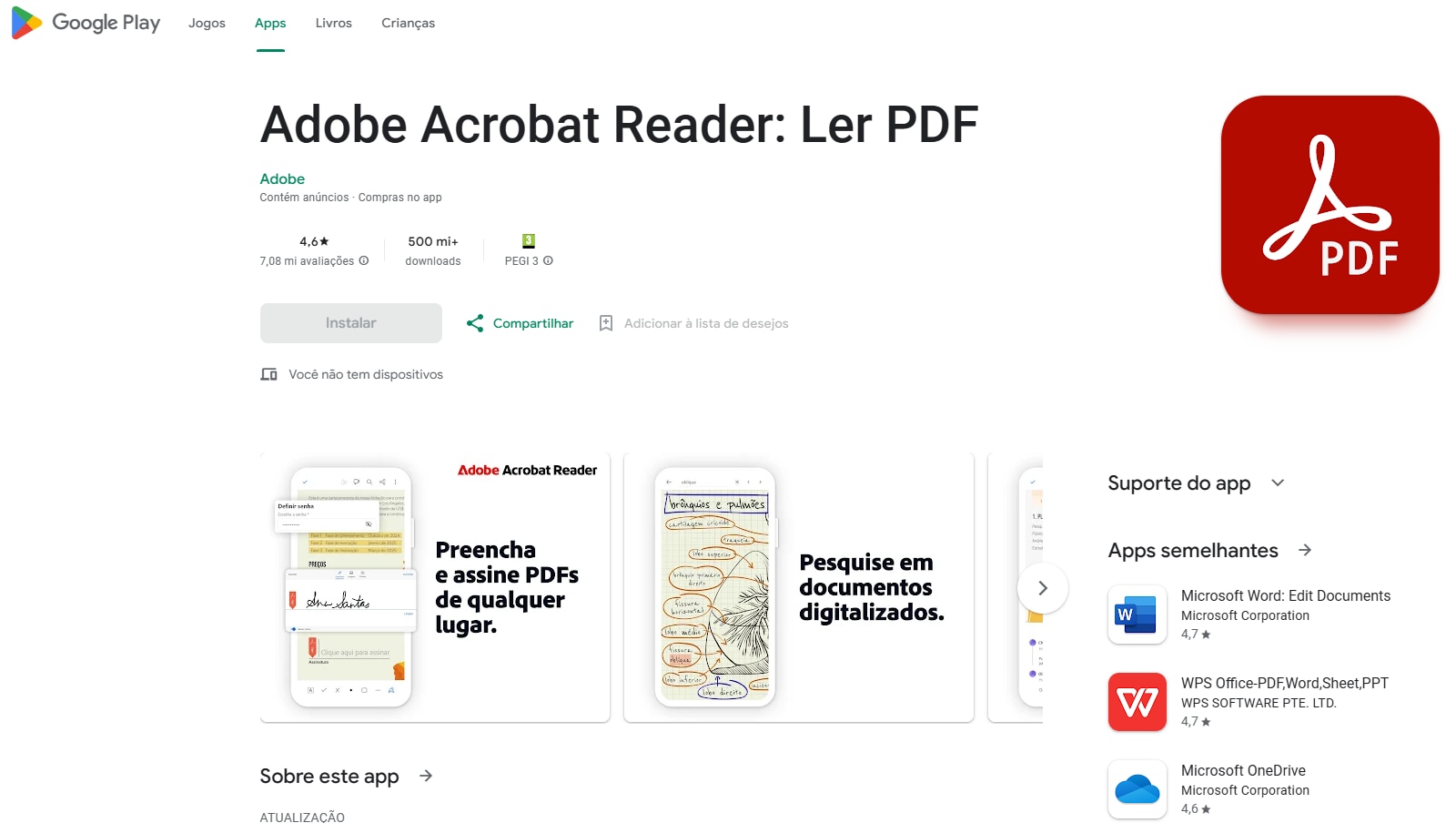
O Adobe Acrobat Reader é um dos leitores de PDF mais populares e confiáveis, usado por milhões de pessoas ao redor do mundo.
Seus recursos incluem:
- Leitura e anotações: Ideal para revisar documentos e adicionar notas.
- Conexão com serviços em nuvem: Integra-se ao Adobe Document Cloud e outras plataformas.
- Recursos de segurança: Proteção avançada para documentos sensíveis.
- Compatibilidade universal: Funciona perfeitamente com diferentes tipos de arquivos PDF.
WPS Office: Alternativa multifuncional para abrir um PDF no Android
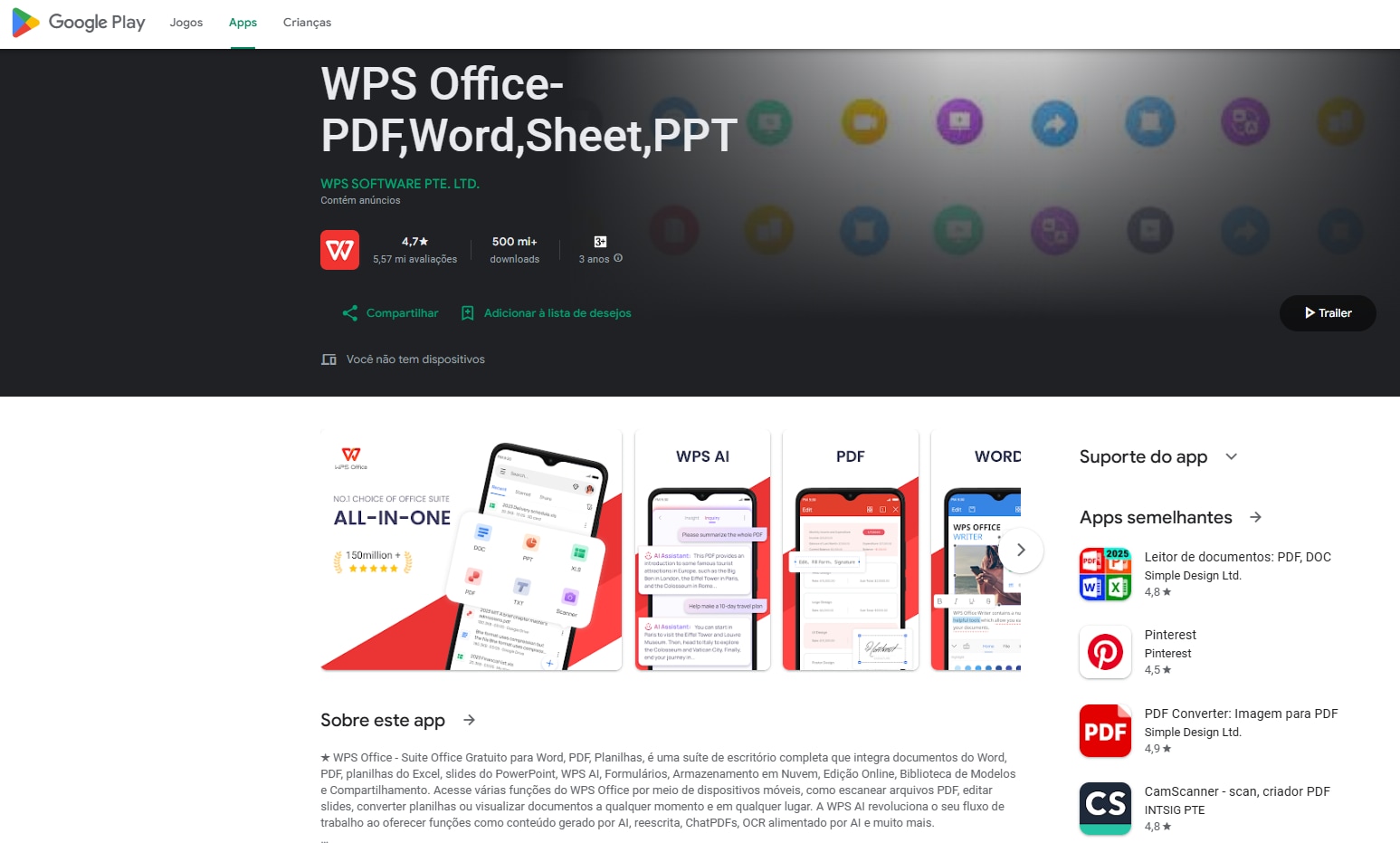
Embora o WPS Office seja conhecido principalmente como um pacote de escritório, seu leitor de PDF integrado oferece uma experiência multifuncional.
Recursos principais:
- Visualização e conversão: Abre e converte arquivos PDF para outros formatos, como Word ou Excel.
- Ferramentas básicas de edição: Permite fazer anotações e adicionar marcas d'água.
- Integração com escritório: Gerencia documentos, planilhas e apresentações em um único aplicativo.
Estes três aplicativos para abrir PDFs se destacam pela qualidade e simplicidade de uso. No entanto, o Wondershare PDFelement para Android é ideal para quem busca edição avançada, o Adobe Acrobat Reader é perfeito para quem precisa de uma ferramenta segura para leitura e anotações. Já o WPS Office se sobressai como uma solução multifuncional para quem valoriza produtividade.
Como escolher o melhor leitor de PDF no Android?
Como abrir um PDF no Android? Recomendações para cada tipo de usuário
Para facilitar sua escolha, aqui estão algumas recomendações de acordo com suas necessidades:
| Tipo de usuário | Recomendação | Motivo |
| Usuários ocasionais | Google Drive ou navegadores web | Para abrir um PDF no Android de forma rápida, sem precisar instalar aplicativos adicionais. |
| Profissionais e estudantes | Wondershare PDFelement para Android | Ideal para quem precisa abrir PDF no Android e também editar, anotar ou assinar documentos facilmente. |
| Usuários multifuncionais | WPS Office | Permite abrir PDF no Android e trabalhar com planilhas e apresentações em um único aplicativo. |
| Entusiastas de segurança e confiabilidade | Adobe Acrobat Reader | Uma opção estável e confiável para ler PDF no Android devido à sua longa trajetória e atualizações constantes. |
Escolher o melhor leitor de PDF para Android depende das suas necessidades específicas. Seja para apenas abrir um PDF rapidamente ou buscar uma solução avançada para trabalhar com documentos, existem opções ideais para todos os usuários.
Comparação dos melhores leitores de PDF para Android
Nesta comparação, analisamos três das melhores opções disponíveis — Wondershare PDFelement, Adobe Acrobat Reader e WPS Office — avaliando suas Vantagens e Desvantagens para ajudá-lo a escolher o melhor aplicativo para abrir um PDF no seu dispositivo Android.
| Leitor de PDF | Vantagens | Desvantagens |
| Wondershare PDFelement | Interface intuitiva para abrir PDF no Android, funções de edição avançada e opção de assinatura eletrônica. Ideal para profissionais e empresas. | Algumas funções de edição avançada requerem a versão premium. |
| Adobe Acrobat Reader | Confiabilidade e facilidade para ler PDF no Android, permite anotações básicas. Reconhecido mundialmente como um excelente leitor de PDF Android. | Funções avançadas limitadas ao plano premium. |
| WPS Office | Solução multifuncional que permite abrir um PDF e gerenciar documentos do Word e Excel em um único aplicativo. | Pode ser menos intuitivo para quem procura apenas como abrir PDF no Android de forma simples. |
Escolher o melhor leitor de PDF para Android depende das suas necessidades específicas. Se procura funções avançadas como edição e assinatura, o Wondershare PDFelement é uma excelente opção. Para aqueles que priorizam a estabilidade e uma leitura simples, o Adobe Acrobat Reader continua sendo uma referência.
Se preferir uma ferramenta tudo em um para trabalhar não apenas com PDFs, mas também com outros formatos, o WPS Office pode ser seu melhor aliado.
Agora que você sabe como abrir PDF no Android e qual aplicativo se adapta melhor a você, é hora de melhorar sua experiência de leitura e gestão de documentos!
Problemas ao abrir PDF no Android e soluções
Frequentemente, podemos nos deparar com problemas ao tentar abrir um PDF no Android, o que pode se tornar um problema para você. A seguir, explicamos os problemas mais recorrentes e as soluções que você pode ter frente a incompatibilidades de software, arquivos corrompidos ou configurações do dispositivo.
Problema 1: Não consigo abrir arquivos PDF no Android
Este é um dos problemas mais comuns. Se seu dispositivo não abre um PDF, pode ser devido à falta de um leitor de PDF Android adequado ou incompatibilidades com o sistema operacional.
Solução:
- Faça o download de um leitor confiável como Wondershare PDFelement para Android, Adobe Acrobat Reader ou WPS Office na Google Play.
- Certifique-se de que o seu sistema operacional Android esteja atualizado para evitar problemas de compatibilidade.
Problema 2: Meu formulário PDF não abre no meu celular
Este problema pode ocorrer se o arquivo PDF estiver corrompido ou se exigir permissões especiais para ser aberto.
Solução:
- Tente abrir o PDF em outro aplicativo de leitura para verificar se o problema está relacionado ao arquivo ou ao aplicativo.
- Se o arquivo contiver formulários, utilize um leitor avançado como Wondershare PDFelement para Android, que suporta a edição e visualização de formulários.
Problema 3: Não consigo abrir arquivos no meu celular a partir de apps de mensagens
Às vezes, os PDFs compartilhados por meio de aplicativos como WhatsApp ou Gmail não são abertos corretamente. Isso pode ser causado por problemas de download incompleto ou pela falta de permissões.
Solução:
- Verifique se o arquivo foi baixado completamente.
- Revise as permissões de armazenamento do seu dispositivo para garantir que o aplicativo tenha acesso.
- Tente abrir o arquivo diretamente do seu gerenciador de arquivos ou de um leitor de PDF Android.
Problema 4: Onde vejo os PDFs no meu celular?
Muitos usuários têm problemas para localizar seus arquivos PDF após o download.
Solução:
- Use o gerenciador de arquivos nativo do seu dispositivo, como "Arquivos" ou "Meus Arquivos".
- Procure nas pastas "Downloads" ou "Documentos".
- Se ainda não encontrar, use a função de busca do gerenciador de arquivos e digite ".pdf".
Problema 5: Não consigo abrir PDF no Android em navegadores web
Tentar abrir um PDF diretamente de um navegador pode falhar se não houver suporte adequado.
Solução:
- Use navegadores com suporte integrado para PDF, como o Chrome.
- Se o navegador não abrir o arquivo, faça o download primeiro e abra-o em um leitor dedicado.
Conclusão
Ao longo deste artigo, vimos várias opções para abrir PDFs no Android, desde métodos simples como usar os aplicativos nativos do dispositivo até aplicativos avançados como Google Drive, Adobe Acrobat Reader e WPS Office. No entanto, se você está procurando a solução mais completa, poderosa e fácil de usar, o Wondershare PDFelement para Android é, sem dúvida, a melhor escolha.
Perguntas Frequentes
1. Por que não consigo abrir arquivos PDF no meu celular?
Isso pode ser devido à falta de um leitor de PDF instalado, um arquivo corrompido ou incompatibilidades com o sistema operacional. Certifique-se de ter um leitor de PDF Android confiável, como o Wondershare PDFelement para Android, e, se o problema persistir, verifique se o arquivo não está corrompido e se o software do seu dispositivo está atualizado.
2. Como abrir PDF no Android sem usar aplicativos de terceiros?
Você pode usar as ferramentas nativas do seu dispositivo, como "Arquivos" ou "Meus Arquivos", para localizar e abrir arquivos PDF diretamente. Alternativamente, também pode visualizar documentos usando navegadores como o Chrome ou aplicativos pré-instalados como o Google Drive.
3. O que fazer se meu formulário PDF não abrir no meu celular?
Alguns formulários PDF interativos exigem um leitor avançado para serem abertos corretamente. Soluções como Wondershare PDFelement para Android são ideais, pois suportam formulários complexos e oferecem opções de edição e salvamento para garantir uma experiência tranquila.
4. Onde vejo os PDFs no meu celular?
Geralmente, os arquivos PDF baixados são salvos na pasta "Downloads" do seu dispositivo. Se não encontrá-los, use o aplicativo "Arquivos" ou a barra de pesquisa integrada para localizar os documentos no seu armazenamento local.
5. Qual é o melhor leitor de PDF para Android?
Entre as diversas opções disponíveis, Wondershare PDFelement para Android se destaca pela sua facilidade de uso e recursos avançados como edição, anotação e assinatura eletrônica, superando outras ferramentas como Adobe Acrobat Reader e WPS Office em funcionalidade e eficiência.
6. Por que não consigo abrir PDF no Android a partir de um aplicativo de mensagens?
Isso pode ocorrer devido a downloads incompletos ou permissões de armazenamento limitadas. Verifique se o arquivo foi completamente baixado e se o aplicativo de mensagens tem acesso ao armazenamento do seu dispositivo.
Como evitar problemas ao abrir arquivos PDF no Android?
Certifique-se de manter seu sistema operacional atualizado, faça o download de um leitor confiável como o PDFelement para Android e verifique os arquivos antes de abri-los para garantir que estejam em bom estado.





